24hStore.vn - Hệ thống uỷ quyền Apple và Samsung Việt Nam


Smart Keyboard US cho iPad Gen 9 Cũ chính hãng
990.000đ 1.990.000đ
Tặng Voucher 900.000đ khi mở thẻ tín dụng VIB
Giảm đến 200.000đ khi trả góp qua Kredivo
Hỗ trợ thanh toán qua Apple PAY

Macbook Pro 13 inch 2012 Cũ chính hãng
1.490.000đ 4.990.000đ
Giá lên đời: 1.090.000đ
Thu cũ đổi mới giảm thêm đến 3.000.000đ
Tặng Voucher 900.000đ khi mở thẻ tín dụng VIB
Giảm đến 200.000đ khi trả góp qua Kredivo
Hỗ trợ thanh toán qua Apple PAY


iPad Air 1 4G Cũ chính hãng
1.990.000đ 3.590.000đ
Giá lên đời: 1.490.000đ
Thu cũ đổi mới giảm thêm đến 1.500.000đ
Tặng Voucher 900.000đ khi mở thẻ tín dụng VIB
Giảm đến 200.000đ khi trả góp qua Kredivo
Hỗ trợ thanh toán qua Apple PAY


iPhone 11 Pro 256GB Cũ chính hãng
7.690.000đ 14.990.000đ
Giá lên đời: 7.190.000đ
Thu cũ đổi mới giảm thêm đến 1.500.000đ
Tặng Voucher 900.000đ khi mở thẻ tín dụng VIB
Giảm đến 200.000đ khi trả góp qua Kredivo
Hỗ trợ thanh toán qua Apple PAY


iPhone 11 Pro Max 64GB Cũ chính hãng
8.290.000đ 15.990.000đ
Giá lên đời: 7.790.000đ
Thu cũ đổi mới giảm thêm đến 1.500.000đ
Tặng Voucher 900.000đ khi mở thẻ tín dụng VIB
Giảm đến 200.000đ khi trả góp qua Kredivo
Hỗ trợ thanh toán qua Apple PAY


iPhone 12 Pro Max 128GB Cũ chính hãng
11.290.000đ 22.990.000đ
Giá lên đời: 10.790.000đ
Thu cũ đổi mới giảm thêm đến 1.500.000đ
Tặng Voucher 900.000đ khi mở thẻ tín dụng VIB
Giảm đến 200.000đ khi trả góp qua Kredivo
Hỗ trợ thanh toán qua Apple PAY

Macbook Pro 15 inch 2017 Cũ chính hãng
11.990.000đ 15.990.000đ
Giá lên đời: 11.490.000đ
Thu cũ đổi mới giảm thêm đến 3.000.000đ
Tặng Voucher 900.000đ khi mở thẻ tín dụng VIB
Giảm đến 200.000đ khi trả góp qua Kredivo
Hỗ trợ thanh toán qua Apple PAY


iPhone 13 Pro Max 128GB Cũ chính hãng
14.690.000đ 29.990.000đ
Giá lên đời: 14.190.000đ
Thu cũ đổi mới giảm thêm đến 1.500.000đ
Tặng Voucher 900.000đ khi mở thẻ tín dụng VIB
Giảm đến 200.000đ khi trả góp qua Kredivo
Hỗ trợ thanh toán qua Apple PAY


iPhone 14 Pro Max 128GB cũ chính hãng
18.990.000đ 33.990.000đ
Giá lên đời: 18.490.000đ
Thu cũ đổi mới giảm thêm đến 1.500.000đ
Tặng Voucher 900.000đ khi mở thẻ tín dụng VIB
Giảm đến 200.000đ khi trả góp qua Kredivo
Hỗ trợ thanh toán qua Apple PAY


iPhone 15 Pro Max 256GB Cũ chính hãng
25.690.000đ 37.990.000đ
Giá lên đời: 25.190.000đ
Tặng Voucher 900.000đ khi mở thẻ tín dụng VIB
Giảm đến 200.000đ khi trả góp qua Kredivo
Thu cũ đổi mới giảm thêm đến 2.000.000đ
Hỗ trợ thanh toán qua Apple PAY


iPhone 15 128GB | Chính hãng VN/A
Giá lên đời: 18.290.000đ
Tặng Voucher 900.000đ khi mở thẻ tín dụng VIB
Giảm đến 200.000đ khi trả góp qua Kredivo
Thu cũ đổi mới giảm thêm đến 2.000.000đ
Hỗ trợ thanh toán qua Apple PAY


iPhone 15 Plus 128GB | Chính hãng VN/A
Giá lên đời: 21.090.000đ
Tặng Voucher 900.000đ khi mở thẻ tín dụng VIB
Giảm đến 200.000đ khi trả góp qua Kredivo
Thu cũ đổi mới giảm thêm đến 2.000.000đ
Hỗ trợ thanh toán qua Apple PAY


iPhone 15 Pro 128GB | Chính hãng VN/A
Giá lên đời: 23.690.000đ
Tặng Voucher 900.000đ khi mở thẻ tín dụng VIB
Giảm đến 200.000đ khi trả góp qua Kredivo
Thu cũ đổi mới giảm thêm đến 2.000.000đ
Hỗ trợ thanh toán qua Apple PAY


iPhone 15 Pro Max 256GB | Chính hãng VN/A
Giá lên đời: 28.290.000đ
Tặng Voucher 900.000đ khi mở thẻ tín dụng VIB
Giảm đến 200.000đ khi trả góp qua Kredivo
Thu cũ đổi mới giảm thêm đến 2.000.000đ
Hỗ trợ thanh toán qua Apple PAY


iPhone 11 64GB | Chính hãng VN/A
Giá lên đời: 8.050.000đ
Thu cũ đổi mới giảm thêm đến 1.500.000đ
Tặng Voucher 900.000đ khi mở thẻ tín dụng VIB
Giảm đến 200.000đ khi trả góp qua Kredivo
Hỗ trợ thanh toán qua Apple PAY


iPhone 13 128GB | Chính hãng VN/A
Giá lên đời: 12.590.000đ
Thu cũ đổi mới giảm thêm đến 1.500.000đ
Tặng Voucher 900.000đ khi mở thẻ tín dụng VIB
Giảm đến 200.000đ khi trả góp qua Kredivo
Hỗ trợ thanh toán qua Apple PAY


Samsung Galaxy Z Flip5 5G
Giá lên đời: 13.690.000đ
Tặng gói Samsung Care+ 6 tháng Bảo hành rơi vỡ vào nước
Tặng Voucher 900.000đ khi mở thẻ tín dụng VIB
Thu cũ đổi mới giảm thêm đến 2.000.000đ
Hỗ trợ thanh toán qua Apple PAY


Samsung Galaxy S23 Ultra 256GB
Giá lên đời: 19.690.000đ
Thu cũ đổi mới giảm thêm đến 1.000.000đ
Tặng Voucher 900.000đ khi mở thẻ tín dụng VIB
Giảm đến 200.000đ khi trả góp qua Kredivo
Hỗ trợ thanh toán qua Apple PAY


Samsung Galaxy A05s
Giá lên đời: 2.690.000đ
Thu cũ đổi mới giảm thêm đến 1.000.000đ
Tặng Voucher 900.000đ khi mở thẻ tín dụng VIB
Giảm đến 200.000đ khi trả góp qua Kredivo
Hỗ trợ thanh toán qua Apple PAY


Xiaomi Redmi 13C Chính hãng
Giá lên đời: 2.490.000đ
Thu cũ đổi mới giảm thêm đến 1.000.000đ
Tặng Voucher 900.000đ khi mở thẻ tín dụng VIB
Giảm đến 200.000đ khi trả góp qua Kredivo
Hỗ trợ thanh toán qua Apple PAY


Xiaomi Redmi Note 13 Chính hãng
Giá lên đời: 3.590.000đ
Thu cũ đổi mới giảm thêm đến 1.000.000đ
Tặng Voucher 900.000đ khi mở thẻ tín dụng VIB
Giảm đến 200.000đ khi trả góp qua Kredivo
Hỗ trợ thanh toán qua Apple PAY


Xiaomi 13T Chính hãng
Giá lên đời: 9.790.000đ
Thu cũ đổi mới giảm thêm đến 1.000.000đ
Tặng Voucher 900.000đ khi mở thẻ tín dụng VIB
Giảm đến 200.000đ khi trả góp qua Kredivo
Hỗ trợ thanh toán qua Apple PAY


iPhone 15 128GB | Chính hãng VN/A
Giá lên đời: 18.290.000đ
Tặng Voucher 900.000đ khi mở thẻ tín dụng VIB
Giảm đến 200.000đ khi trả góp qua Kredivo
Thu cũ đổi mới giảm thêm đến 2.000.000đ
Hỗ trợ thanh toán qua Apple PAY


iPhone 15 Plus 128GB | Chính hãng VN/A
Giá lên đời: 21.090.000đ
Tặng Voucher 900.000đ khi mở thẻ tín dụng VIB
Giảm đến 200.000đ khi trả góp qua Kredivo
Thu cũ đổi mới giảm thêm đến 2.000.000đ
Hỗ trợ thanh toán qua Apple PAY


iPhone 15 Pro 128GB | Chính hãng VN/A
Giá lên đời: 23.690.000đ
Tặng Voucher 900.000đ khi mở thẻ tín dụng VIB
Giảm đến 200.000đ khi trả góp qua Kredivo
Thu cũ đổi mới giảm thêm đến 2.000.000đ
Hỗ trợ thanh toán qua Apple PAY


iPhone 15 Pro Max 256GB | Chính hãng VN/A
Giá lên đời: 28.290.000đ
Tặng Voucher 900.000đ khi mở thẻ tín dụng VIB
Giảm đến 200.000đ khi trả góp qua Kredivo
Thu cũ đổi mới giảm thêm đến 2.000.000đ
Hỗ trợ thanh toán qua Apple PAY


iPhone 11 64GB | Chính hãng VN/A
Giá lên đời: 8.050.000đ
Thu cũ đổi mới giảm thêm đến 1.500.000đ
Tặng Voucher 900.000đ khi mở thẻ tín dụng VIB
Giảm đến 200.000đ khi trả góp qua Kredivo
Hỗ trợ thanh toán qua Apple PAY


iPhone 13 128GB | Chính hãng VN/A
Giá lên đời: 12.590.000đ
Thu cũ đổi mới giảm thêm đến 1.500.000đ
Tặng Voucher 900.000đ khi mở thẻ tín dụng VIB
Giảm đến 200.000đ khi trả góp qua Kredivo
Hỗ trợ thanh toán qua Apple PAY


Samsung Galaxy Z Flip5 5G
Giá lên đời: 13.690.000đ
Tặng gói Samsung Care+ 6 tháng Bảo hành rơi vỡ vào nước
Tặng Voucher 900.000đ khi mở thẻ tín dụng VIB
Thu cũ đổi mới giảm thêm đến 2.000.000đ
Hỗ trợ thanh toán qua Apple PAY


Samsung Galaxy S23 Ultra 256GB
Giá lên đời: 19.690.000đ
Thu cũ đổi mới giảm thêm đến 1.000.000đ
Tặng Voucher 900.000đ khi mở thẻ tín dụng VIB
Giảm đến 200.000đ khi trả góp qua Kredivo
Hỗ trợ thanh toán qua Apple PAY


Samsung Galaxy A05s
Giá lên đời: 2.690.000đ
Thu cũ đổi mới giảm thêm đến 1.000.000đ
Tặng Voucher 900.000đ khi mở thẻ tín dụng VIB
Giảm đến 200.000đ khi trả góp qua Kredivo
Hỗ trợ thanh toán qua Apple PAY


Xiaomi Redmi 13C Chính hãng
Giá lên đời: 2.490.000đ
Thu cũ đổi mới giảm thêm đến 1.000.000đ
Tặng Voucher 900.000đ khi mở thẻ tín dụng VIB
Giảm đến 200.000đ khi trả góp qua Kredivo
Hỗ trợ thanh toán qua Apple PAY


Xiaomi Redmi Note 13 Chính hãng
Giá lên đời: 3.590.000đ
Thu cũ đổi mới giảm thêm đến 1.000.000đ
Tặng Voucher 900.000đ khi mở thẻ tín dụng VIB
Giảm đến 200.000đ khi trả góp qua Kredivo
Hỗ trợ thanh toán qua Apple PAY


Xiaomi 13T Chính hãng
Giá lên đời: 9.790.000đ
Thu cũ đổi mới giảm thêm đến 1.000.000đ
Tặng Voucher 900.000đ khi mở thẻ tín dụng VIB
Giảm đến 200.000đ khi trả góp qua Kredivo
Hỗ trợ thanh toán qua Apple PAY


iPad Pro M2 11 inch 2022 Wifi | Chính hãng Apple Việt Nam
Giá lên đời: 19.390.000đ
Thu cũ đổi mới giảm thêm đến 1.500.000đ
Tặng Voucher 900.000đ khi mở thẻ tín dụng VIB
Giảm đến 200.000đ khi trả góp qua Kredivo
Hỗ trợ thanh toán qua Apple PAY


iPad Air 5 2022 Wifi | Chính hãng Apple Việt Nam
Giá lên đời: 13.290.000đ
Thu cũ đổi mới giảm thêm đến 1.500.000đ
Tặng Voucher 900.000đ khi mở thẻ tín dụng VIB
Giảm đến 200.000đ khi trả góp qua Kredivo
Hỗ trợ thanh toán qua Apple PAY


iPad 10.9 inch 2022 Wifi (Gen 10) | Chính hãng Apple Việt...
Giá lên đời: 8.990.000đ
Thu cũ đổi mới giảm thêm đến 1.500.000đ
Tặng Voucher 900.000đ khi mở thẻ tín dụng VIB
Giảm đến 200.000đ khi trả góp qua Kredivo
Hỗ trợ thanh toán qua Apple PAY
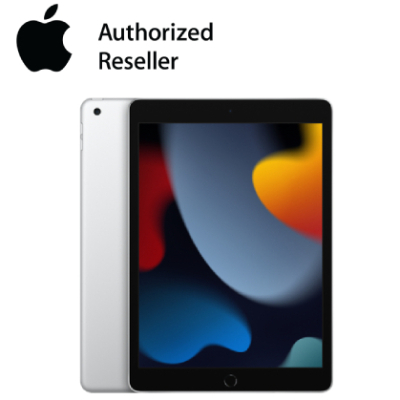

iPad 10.2 inch 2021 Wifi (Gen 9) | Chính hãng Apple Việt Nam
Giá lên đời: 6.390.000đ
Thu cũ đổi mới giảm thêm đến 1.500.000đ
Tặng Voucher 900.000đ khi mở thẻ tín dụng VIB
Giảm đến 200.000đ khi trả góp qua Kredivo
Hỗ trợ thanh toán qua Apple PAY


iPad Pro M2 11 inch 2022 Wifi | Chính hãng Apple Việt Nam
Giá lên đời: 19.390.000đ
Thu cũ đổi mới giảm thêm đến 1.500.000đ
Tặng Voucher 900.000đ khi mở thẻ tín dụng VIB
Giảm đến 200.000đ khi trả góp qua Kredivo
Hỗ trợ thanh toán qua Apple PAY


iPad Air 5 2022 Wifi | Chính hãng Apple Việt Nam
Giá lên đời: 13.290.000đ
Thu cũ đổi mới giảm thêm đến 1.500.000đ
Tặng Voucher 900.000đ khi mở thẻ tín dụng VIB
Giảm đến 200.000đ khi trả góp qua Kredivo
Hỗ trợ thanh toán qua Apple PAY


iPad 10.9 inch 2022 Wifi (Gen 10) | Chính hãng Apple Việt...
Giá lên đời: 8.990.000đ
Thu cũ đổi mới giảm thêm đến 1.500.000đ
Tặng Voucher 900.000đ khi mở thẻ tín dụng VIB
Giảm đến 200.000đ khi trả góp qua Kredivo
Hỗ trợ thanh toán qua Apple PAY
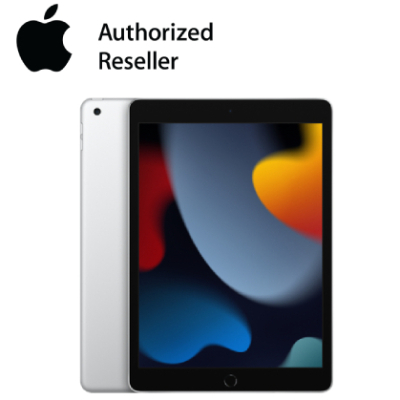

iPad 10.2 inch 2021 Wifi (Gen 9) | Chính hãng Apple Việt Nam
Giá lên đời: 6.390.000đ
Thu cũ đổi mới giảm thêm đến 1.500.000đ
Tặng Voucher 900.000đ khi mở thẻ tín dụng VIB
Giảm đến 200.000đ khi trả góp qua Kredivo
Hỗ trợ thanh toán qua Apple PAY


MacBook Air 15 inch 2023 M2 | Chính hãng Apple Việt Nam
Giá lên đời: 27.490.000đ
Thu cũ đổi mới giảm thêm đến 3.000.000đ
Tặng Voucher 900.000đ khi mở thẻ tín dụng VIB
Giảm đến 200.000đ khi trả góp qua Kredivo
Hỗ trợ thanh toán qua Apple PAY


MacBook Air M3 13 inch 2024 8GB/256GB | Chính hãng Apple...
Giá lên đời: 26.450.000đ
Thu cũ đổi mới giảm thêm đến 3.000.000đ
Tặng Voucher 900.000đ khi mở thẻ tín dụng VIB
Giảm đến 200.000đ khi trả góp qua Kredivo
Hỗ trợ thanh toán qua Apple PAY


MacBook Air 13.6 inch 2022 M2 | Chính hãng Apple Việt Nam
Giá lên đời: 23.590.000đ
Thu cũ đổi mới giảm thêm đến 3.000.000đ
Tặng Voucher 900.000đ khi mở thẻ tín dụng VIB
Giảm đến 200.000đ khi trả góp qua Kredivo
Hỗ trợ thanh toán qua Apple PAY
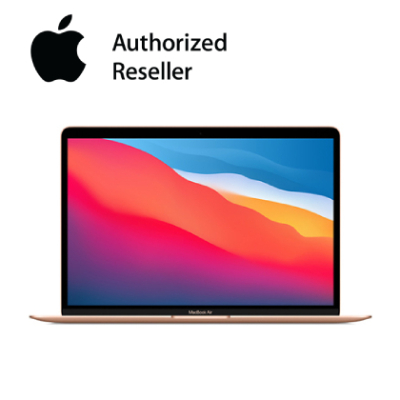

MacBook Air 2020 M1 13 inch | Chính hãng Apple Việt Nam
Giá lên đời: 17.690.000đ
Thu cũ đổi mới giảm thêm đến 3.000.000đ
Tặng Voucher 900.000đ khi mở thẻ tín dụng VIB
Giảm đến 200.000đ khi trả góp qua Kredivo
Hỗ trợ thanh toán qua Apple PAY


MacBook Air 15 inch 2023 M2 | Chính hãng Apple Việt Nam
Giá lên đời: 27.490.000đ
Thu cũ đổi mới giảm thêm đến 3.000.000đ
Tặng Voucher 900.000đ khi mở thẻ tín dụng VIB
Giảm đến 200.000đ khi trả góp qua Kredivo
Hỗ trợ thanh toán qua Apple PAY


MacBook Air M3 13 inch 2024 8GB/256GB | Chính hãng Apple...
Giá lên đời: 26.450.000đ
Thu cũ đổi mới giảm thêm đến 3.000.000đ
Tặng Voucher 900.000đ khi mở thẻ tín dụng VIB
Giảm đến 200.000đ khi trả góp qua Kredivo
Hỗ trợ thanh toán qua Apple PAY


MacBook Air 13.6 inch 2022 M2 | Chính hãng Apple Việt Nam
Giá lên đời: 23.590.000đ
Thu cũ đổi mới giảm thêm đến 3.000.000đ
Tặng Voucher 900.000đ khi mở thẻ tín dụng VIB
Giảm đến 200.000đ khi trả góp qua Kredivo
Hỗ trợ thanh toán qua Apple PAY
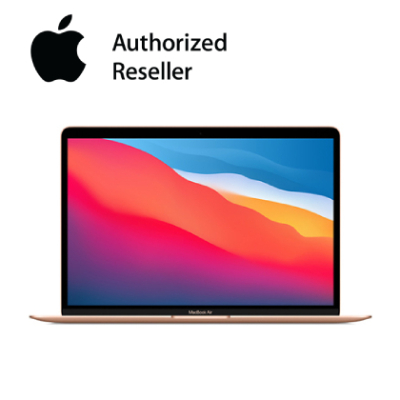

MacBook Air 2020 M1 13 inch | Chính hãng Apple Việt Nam
Giá lên đời: 17.690.000đ
Thu cũ đổi mới giảm thêm đến 3.000.000đ
Tặng Voucher 900.000đ khi mở thẻ tín dụng VIB
Giảm đến 200.000đ khi trả góp qua Kredivo
Hỗ trợ thanh toán qua Apple PAY


Loa Marshall Willen
Tặng Voucher 900.000đ khi mở thẻ tín dụng VIB
Giảm đến 200.000đ khi trả góp qua Kredivo
Hỗ trợ thanh toán qua Apple PAY


Loa JBL Flip 6
Tặng Voucher 900.000đ khi mở thẻ tín dụng VIB
Giảm đến 200.000đ khi trả góp qua Kredivo
Hỗ trợ thanh toán qua Apple PAY


Apple Watch SE 2023 - 40mm - GPS - mặt nhôm, dây cao su |...
Giá lên đời: 5.090.000đ
Thu cũ đổi mới giảm thêm đến 1.000.000đ
Tặng Voucher 900.000đ khi mở thẻ tín dụng VIB
Giảm đến 200.000đ khi trả góp qua Kredivo
Hỗ trợ thanh toán qua Apple PAY


Apple Watch Series 9 - 41mm - GPS - mặt nhôm dây quấn thể...
Giá lên đời: 6.590.000đ
Thu cũ đổi mới giảm thêm đến 1.000.000đ
Tặng Voucher 900.000đ khi mở thẻ tín dụng VIB
Giảm đến 200.000đ khi trả góp qua Kredivo
Hỗ trợ thanh toán qua Apple PAY


Tai nghe không dây Apple AirPods 2 | Chính hãng Apple Việt...
Giá lên đời: 2.480.000đ
Tặng Voucher 900.000đ khi mở thẻ tín dụng VIB
Giảm đến 200.000đ khi trả góp qua Kredivo
Nhận gói 6 tháng Apple Music miễn phí
Hỗ trợ thanh toán qua Apple PAY


Tai nghe Apple AirPods Pro 2 2023 Magsafe USB-C | Chính...
Giá lên đời: 5.190.000đ
Tặng Voucher 900.000đ khi mở thẻ tín dụng VIB
Giảm đến 200.000đ khi trả góp qua Kredivo
Nhận gói 6 tháng Apple Music miễn phí
Hỗ trợ thanh toán qua Apple PAY
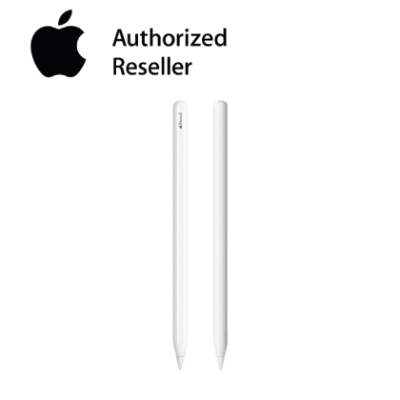

Apple Pencil 2 | Chính hãng Apple Việt Nam
Tặng Voucher 900.000đ khi mở thẻ tín dụng VIB
Giảm đến 200.000đ khi trả góp qua Kredivo
Hỗ trợ thanh toán qua Apple PAY


Magic Keyboard iPad Pro 2021 11 inch (Trackpad) | Chính...
Giá lên đời: 6.790.000đ
Tặng Voucher 900.000đ khi mở thẻ tín dụng VIB
Giảm đến 200.000đ khi trả góp qua Kredivo
Hỗ trợ thanh toán qua Apple PAY


Loa Marshall Willen
Tặng Voucher 900.000đ khi mở thẻ tín dụng VIB
Giảm đến 200.000đ khi trả góp qua Kredivo
Hỗ trợ thanh toán qua Apple PAY


Loa JBL Flip 6
Tặng Voucher 900.000đ khi mở thẻ tín dụng VIB
Giảm đến 200.000đ khi trả góp qua Kredivo
Hỗ trợ thanh toán qua Apple PAY


Apple Watch SE 2023 - 40mm - GPS - mặt nhôm, dây cao su |...
Giá lên đời: 5.090.000đ
Thu cũ đổi mới giảm thêm đến 1.000.000đ
Tặng Voucher 900.000đ khi mở thẻ tín dụng VIB
Giảm đến 200.000đ khi trả góp qua Kredivo
Hỗ trợ thanh toán qua Apple PAY


Apple Watch Series 9 - 41mm - GPS - mặt nhôm dây quấn thể...
Giá lên đời: 6.590.000đ
Thu cũ đổi mới giảm thêm đến 1.000.000đ
Tặng Voucher 900.000đ khi mở thẻ tín dụng VIB
Giảm đến 200.000đ khi trả góp qua Kredivo
Hỗ trợ thanh toán qua Apple PAY


Tai nghe không dây Apple AirPods 2 | Chính hãng Apple Việt...
Giá lên đời: 2.480.000đ
Tặng Voucher 900.000đ khi mở thẻ tín dụng VIB
Giảm đến 200.000đ khi trả góp qua Kredivo
Nhận gói 6 tháng Apple Music miễn phí
Hỗ trợ thanh toán qua Apple PAY


Tai nghe Apple AirPods Pro 2 2023 Magsafe USB-C | Chính...
Giá lên đời: 5.190.000đ
Tặng Voucher 900.000đ khi mở thẻ tín dụng VIB
Giảm đến 200.000đ khi trả góp qua Kredivo
Nhận gói 6 tháng Apple Music miễn phí
Hỗ trợ thanh toán qua Apple PAY
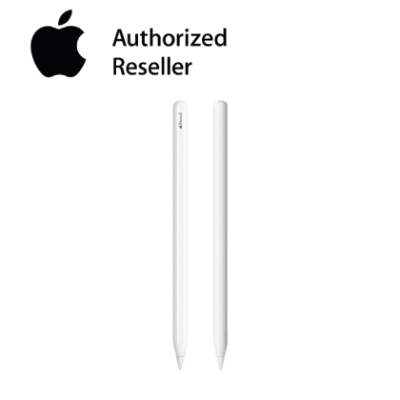

Apple Pencil 2 | Chính hãng Apple Việt Nam
Tặng Voucher 900.000đ khi mở thẻ tín dụng VIB
Giảm đến 200.000đ khi trả góp qua Kredivo
Hỗ trợ thanh toán qua Apple PAY


Magic Keyboard iPad Pro 2021 11 inch (Trackpad) | Chính...
Giá lên đời: 6.790.000đ
Tặng Voucher 900.000đ khi mở thẻ tín dụng VIB
Giảm đến 200.000đ khi trả góp qua Kredivo
Hỗ trợ thanh toán qua Apple PAY
























































.jpg)





